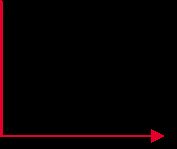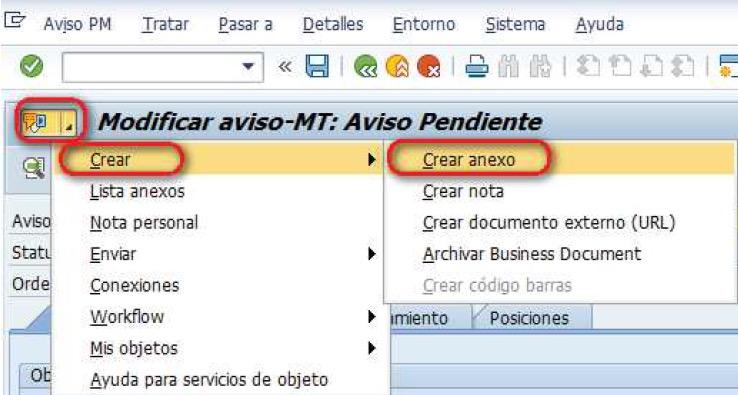Creación de avisos en SAP



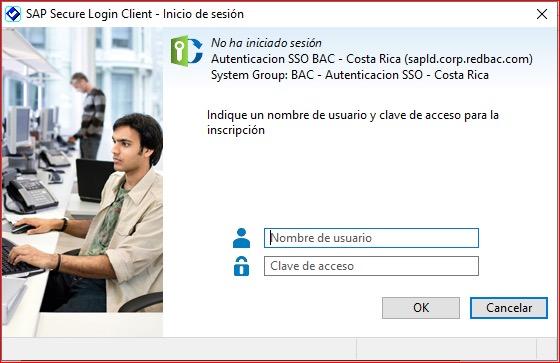

1. Se debe ingresar a la herramienta SAP, en el módulo de SAP Producción.


5. Se abre la siguiente pantalla donde se debe indicar la descripción del Aviso (Ver lista de descripciones por proceso al final de este documento).
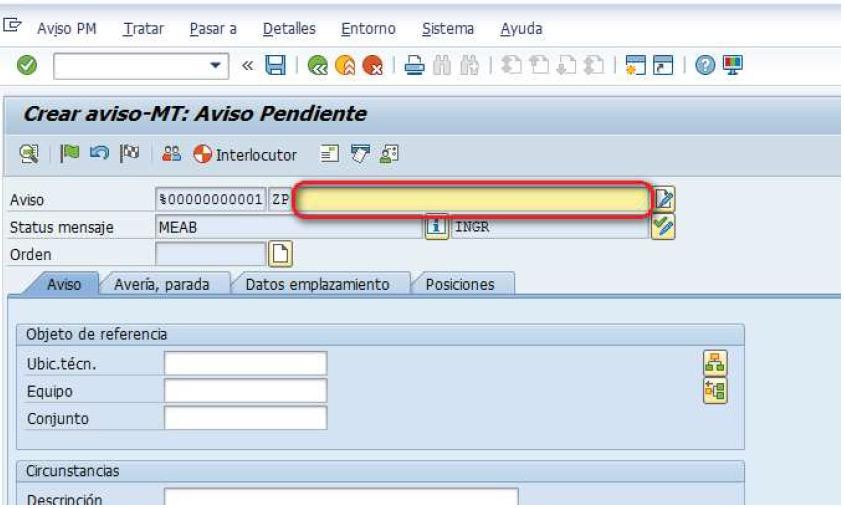
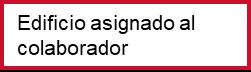
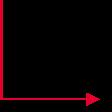
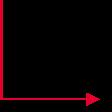

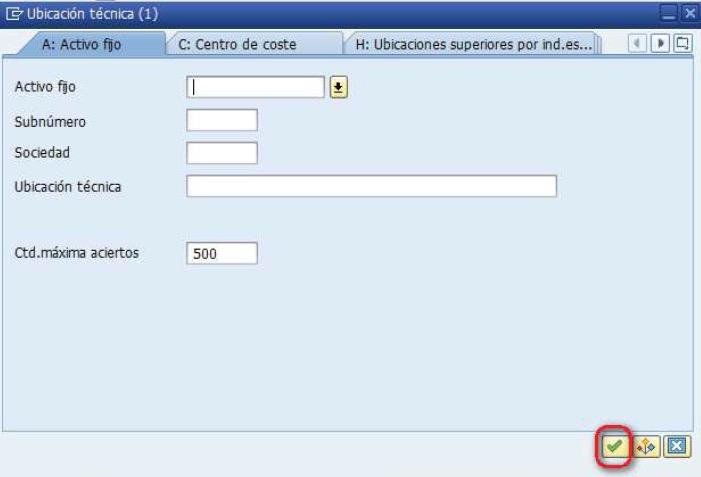



8. Completar Grupo de Planificación: para Servicios Administrativos es AD1 junto a la sociedad correspondiente a la solicitud.
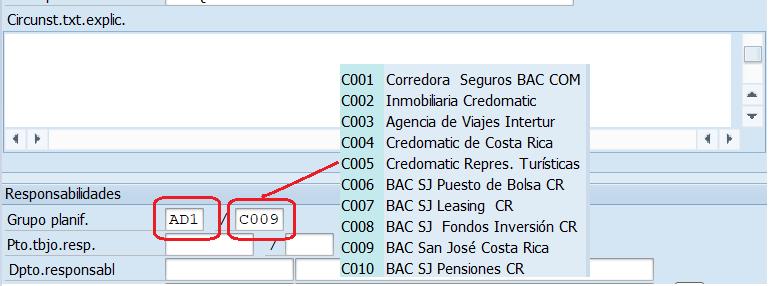

10. Guardar Aviso y anotar número de aviso generado ya que se necesitará para ingresar a la nueva transacción, para incluir los anexos.

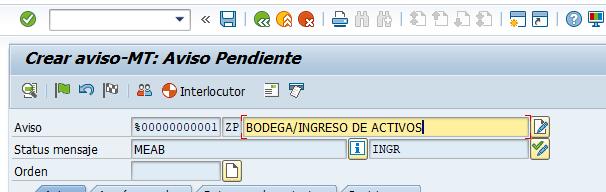
1. Ingresar a la transacción IW22: para adjuntar el formulario, VB e información necesaria
2. Digitar número de aviso que se generó en la transacción SAP IW21 antes realizada
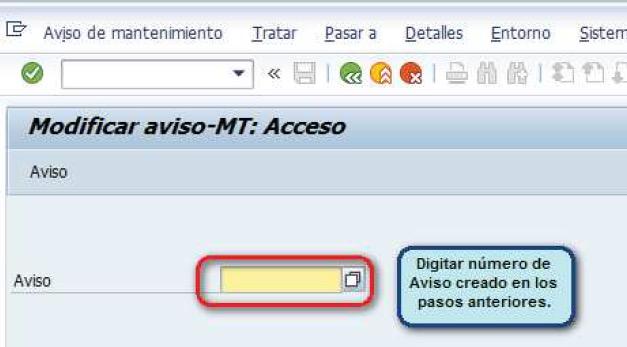

3. Incluir formulario o cualquier otro documento que se requiera y se procede a guardar.